Как вручную обновить сервисы Google Play
Разное / / November 28, 2021
Сервисы Google Play - очень важная часть платформы Android. Без этого вы не сможете получить доступ к Play Store для установки новых приложений. Вы также не сможете играть в игры, требующие входа в свою учетную запись Google Play. Фактически, Play Services так или иначе важны для бесперебойной работы всех приложений. Это важная программа, которая позволяет приложениям взаимодействовать с программным обеспечением и службами Google, такими как Gmail, Play Store и т. Д. Если возникнут проблемы с сервисами Google Play, вы не сможете использовать большинство приложений на своем телефоне.
Говоря о проблемах, одна из самых распространенных проблем, с которыми сталкиваются сервисы Google Play, - это то, что они устаревают. Более старая версия сервисов Google Play не позволяет приложениям работать, и именно тогда вы видите сообщение об ошибке «Сервисы Google Play устарели.«Эта ошибка возникает по нескольким причинам. Различные факторы, которые не позволяют сервисам Google Play обновляться автоматически, как это задумано. В отличие от других приложений, сервисы Google Play нельзя найти в Play Store, и, следовательно, вы не сможете обновить их просто так. По этой причине мы собираемся помочь вам решить эту проблему, но сначала нам нужно понять, что вызвало ошибку.
СОДЕРЖАНИЕ
- Причины, по которым сервисы Google Play не обновляются
- Плохое подключение к Интернету или его нет
- Поврежденные файлы кэша
- Старая версия Android
- Незарегистрированный телефон
- Как вручную обновить сервисы Google Play
- Метод 1: из магазина Google Play
- Метод 2: удалить обновления для сервисов Google Play
- Метод 3: отключить сервисы Google Play
- Метод 4: загрузите и установите APK
Причины, по которым сервисы Google Play не обновляются
Существуют различные факторы, которые могут быть причиной того, что Сервисы Google Play не обновляются автоматически и, как следствие, вызывают сбои в работе приложений. Давайте теперь посмотрим на различные возможные причины.
Плохое подключение к Интернету или его нет
Как и любому другому приложению, сервисам Google Play также требуется стабильное подключение к Интернету для получения обновлений. Убедитесь, что сеть Wi-Fi, к которой вы подключены, работает правильно. Попробуйте включить и выключить Вай фай для решения проблем с подключением. Вы также можете перезагрузите ваше устройство для решения проблем с сетевым подключением.
Поврежденные файлы кэша
Хотя это, по сути, не приложение, система Android рассматривает службы Google Play так же, как приложение. Как и любое другое приложение, это приложение также имеет кеш и файлы данных. Иногда эти остаточные файлы кеша повреждаются и вызывают сбои в работе сервисов Play. Выполните следующие действия, чтобы очистить кеш и файлы данных для Сервисов Google Play.
1. Перейти к Настройки вашего телефона.

2. Нажмите на Программы вариант.

3 Теперь выберите Сервисы Google Play из списка приложений.

4. Теперь нажмите на Место хранения вариант.

5. Теперь вы увидите варианты очистить данные и очистить кеш. Нажмите на соответствующие кнопки, и указанные файлы будут удалены.

Читайте также:Исправить, к сожалению, сервисы Google Play перестали работать ошибка
Старая версия Android
Еще одна причина проблемы с обновлением заключается в том, что Версия Android запущенный на вашем телефоне, слишком стар. Google больше не поддерживает Android 4.0 (Ice Cream Sandwich) или более ранние версии. Таким образом, обновление для Сервисов Google Play больше не будет доступно. Единственный обходной путь для этой проблемы - установка пользовательского ПЗУ или загрузка альтернативы Google Play Store, такой как магазин приложений Amazon, F-Droid и т. Д.
Незарегистрированный телефон
Незаконные или незарегистрированные смартфоны, работающие на ОС Android, распространены в таких странах, как Индия, Филиппины, Вьетнам и других странах Юго-Восточной Азии. Если устройство, которое вы используете, к сожалению, является одним из них, вы не сможете использовать Google Play Store и его сервисы, так как он не имеет лицензии. Однако Google позволяет вам самостоятельно зарегистрировать свое устройство и, таким образом, обновить Play Store и Play Services. Все, что вам нужно сделать, это посетить Регистрация несертифицированного устройства Google Страница. После того, как вы зайдете на сайт, вам нужно будет ввести Framework ID устройства, который можно получить с помощью приложения Device ID. Поскольку Play Store не работает, вам необходимо скачать для него APK-файл, а затем установить его на свое устройство.
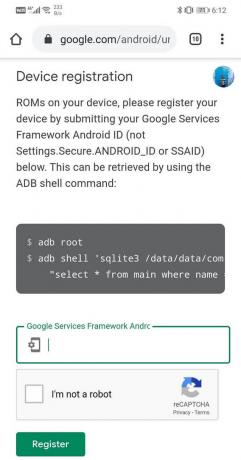
Как вручную обновить сервисы Google Play
Сервис Google Play предназначен для автоматического обновления, но если этого не происходит, то есть несколько методов, которые вы можете использовать для ручного обновления. обновить Сервисы Google Play вручную. Давайте посмотрим на эти методы.
Метод 1: из магазина Google Play
Да, мы упоминали ранее, что сервисы Google Play нельзя найти в Google Play Store, и вы не можете обновить их напрямую, как любое другое приложение, но есть обходной путь. Нажмите на это ссылка, чтобы открыть страницу сервисов Google Play в Play Store. Здесь, если вы найдете кнопку «Обновить», нажмите на нее. Если нет, то вы должны использовать другие методы, описанные ниже.
Метод 2: удалить обновления для сервисов Google Play
Если бы это было любое другое приложение, вы могли бы просто удалить его, а затем переустановить, но вы не можете удалить Сервисы Google Play. Однако вы можете удалить обновления для приложения. Это вернет приложение к его исходной версии, той, которая была установлена во время производства. Это заставит ваше устройство автоматически обновлять сервисы Google Play.
1. Перейти к Настройки вашего телефона, затем нажмите на Программы вариант.


2. Теперь выберите Сервисы Google Play из списка приложений.

3. Теперь нажмите на три вертикальные точки в верхней правой части экрана.

4. Нажать на Удалить обновления вариант.

5. После этого перезагрузите телефон, и как только устройство перезагрузится, откройте Google Play Store, и это вызовет автоматическое обновление для сервисов Google Play.
Читайте также:3 способа обновления магазина Google Play [принудительное обновление]
Метод 3: отключить сервисы Google Play
Как упоминалось ранее, сервисы Google Play нельзя удалить, и единственная альтернатива - отключить приложение.
1. Перейти к Настройки вашего телефона, затем tап на Программы вариант.

2. Теперь выберите Сервисы Google Play из списка приложений.

3. После этого просто нажмите на Запрещать кнопка.
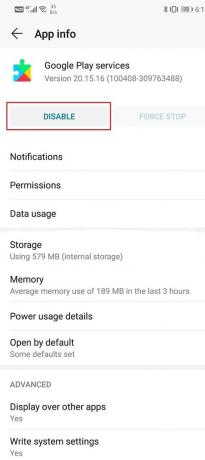
4. Теперь перезагрузите устройство, и как только оно перезагрузится, снова включить сервисы Google Play, это должно заставить сервисы Google Play автоматически обновляться.
Читайте также:Как установить APK с помощью команд ADB
Метод 4: загрузите и установите APK
Если ни один из описанных выше способов не помог, то вам необходимо скачать APK файл для последней версии Google Play Services. Следуйте инструкциям ниже, чтобы узнать, как:
1. Файл APK для сервисов Google Play можно легко найти на APK зеркало. Посетите их веб-сайт в браузере своего телефона, и вы увидите список файлов APK для сервисов Google Play.
2. Когда вы зайдете на сайт, нажмите на опцию всех версий чтобы расширить список APK. Желательно избегать бета-версий, представленных в списке.
3. Теперь нажмите на Последняя версия что вы видите.
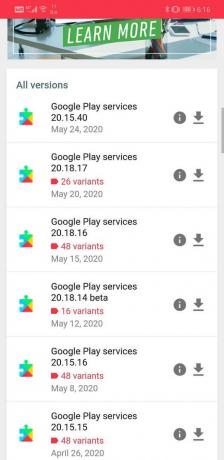
4. Теперь вы найдете несколько вариантов одного и того же файла APK, каждый из которых имеет свой код процессора (также известный как Arch).. Вам необходимо скачать тот, который соответствует Arch вашего устройства.

5. Самый простой способ узнать это - установитьПриложение Droid Info. После установки приложения откройте его, и вы увидите различные технические характеристики оборудования вашего устройства.
6. Для процессор, код смотрите в разделе "Набор инструкций". Теперь убедитесь, что этот код соответствует загружаемому APK-файлу.

7. Теперь нажмите на Скачать APK вариант для соответствующего варианта.
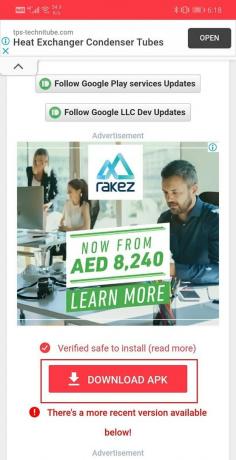
8. Один раз APK-файл загружается, нажмите на него. Теперь вам будет предложено включить установку из неизвестных источников, сделайте это.
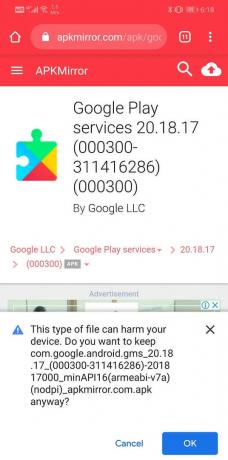
9. Лтестовая версия сервиса Google Play теперь будет загружен на ваше устройство.
10. После этого перезагрузите устройство и проверьте, не возникла ли у вас по-прежнему какая-либо проблема.
Рекомендуемые:
- Исправить Google Карты не работают на Android [100% работает]
- 6 способов подключить телефон Android к телевизору
- Исправить Adblock, больше не работающий на YouTube
Мы надеемся, что приведенное выше руководство было полезным, и вы смогли вручную обновить Сервисы Google Play. Но если у вас все еще есть какие-либо вопросы по этому руководству, не стесняйтесь задавать их в разделе комментариев.



